Cuentas de e-mail
Ingresamos a la página de EOL (Expensas Online) con nuestro Usuario y Contraseña.
Una vez dentro de nuestra cuenta nos dirigimos a “Busqueda Rápida”:
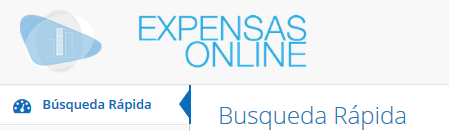
Hacemos clic en esa pestaña y nos dirige a la siguiente pantalla:
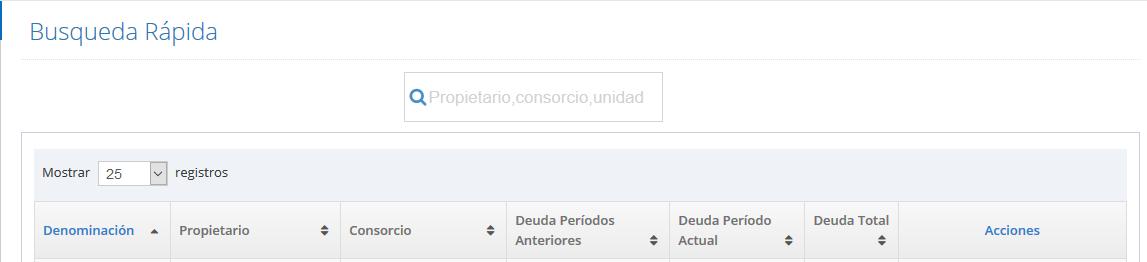
Una vez aquí nos posicionamos sobre el buscador central de la pantalla y el mismo campo de texto nos da las características de búsqueda (Propietario, Consorcio, Denominación de Unidad).
En este ejemplo vamos a usar el nombre del propietario que queremos asignarle o cambiarle su cuenta de e-mail:
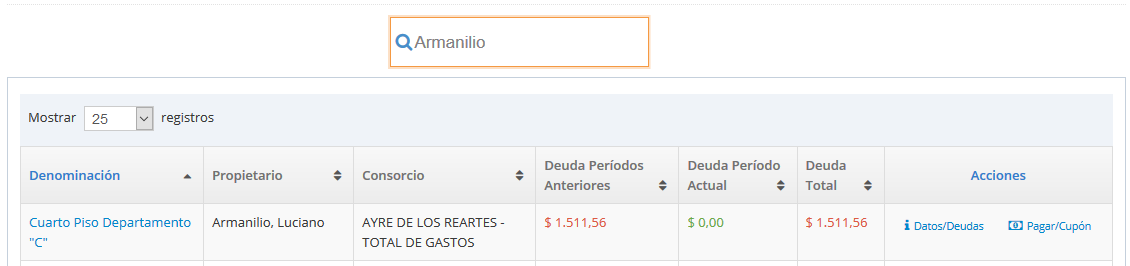
Cuando el sistema lo encuentra, para continuar hacemos clic en la denominación “Cuarto Piso Departamento C", para ingresar en la unidad.
Lo cual nos lleva a esta pantalla:
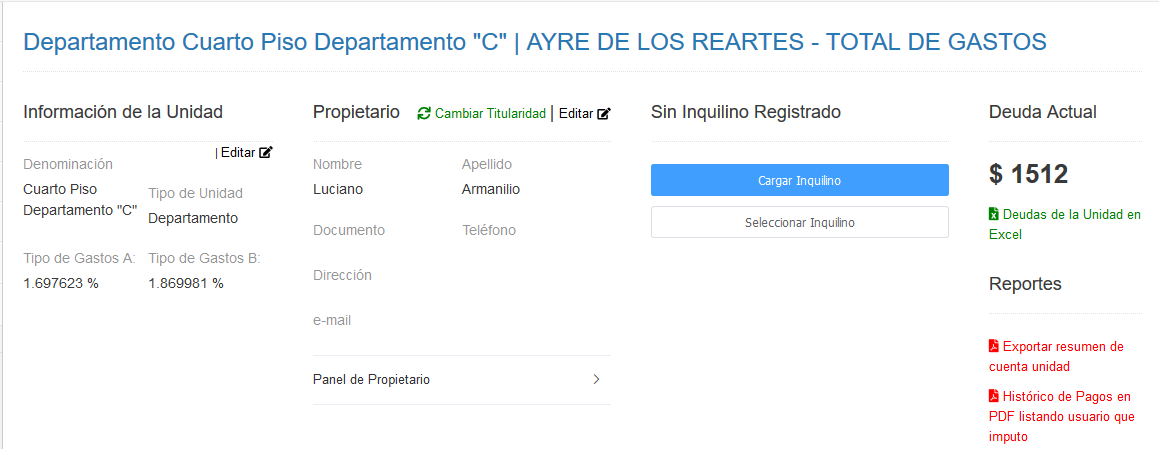
Descendemos con el cursor hasta llegar a la Gestión de E-mails:
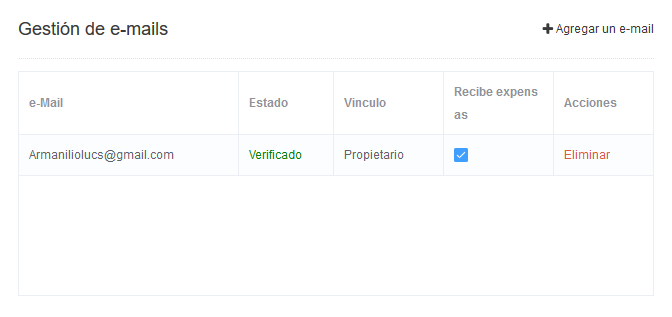
Vemos en este ejemplo que ya existe una cuenta de mail, la misma se puede eliminar en caso que no funcione o destildar la casilla que dice "Recibe Expensas", para que el sistema deje de registrarla como una cuenta valida para el envio de mails.
Si queremos agregar 1 o mas cuentas de e-mail, hacemos clic en “+ Agregar un email” y nos lleva al siguiente formulario:
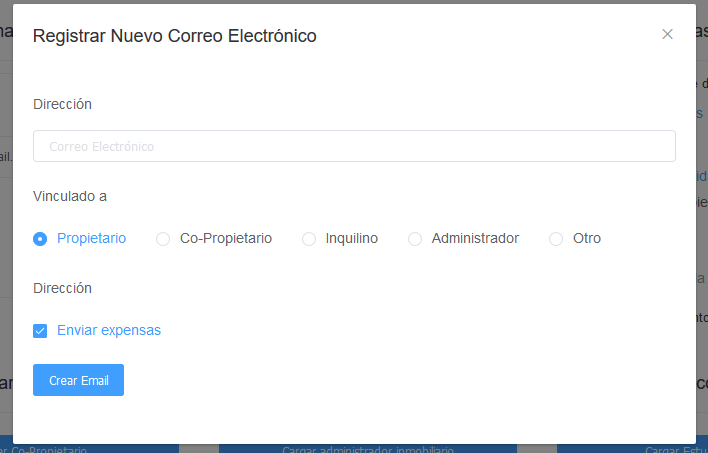
Cargamos una dirección de e-mail valida y recordamos poner bien el servidor del mail (@gmail.com, @hotmail.com, @yahoo.com.ar, @live.com, etc.), ya que el sistema la utilizara posteriormente para realizar el envió de la expensa.
Seguidamente marcamos a quien pertenece dicha cuenta (Propietario, Inquilino, Admin, etc.) y en caso de no estar seleccionada, hacemos clic en la casilla “Enviar Expensas”. Finalmente, clickeamos en “Crear Email”.
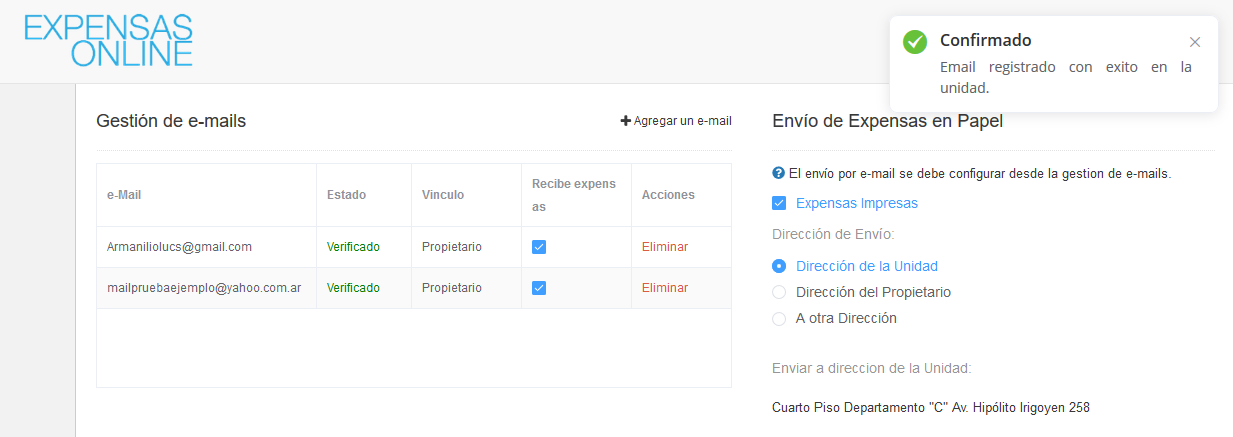
Recibimos confirmación del registro exitoso y en el mismo panel de Gestión de e-mails ya visualizamos la nueva cuenta asignada. Además podremos ver que el sistema a su vez nos informa si esta VERIFICADA o no la cuenta y a quien está vinculada la misma.
En caso de equivocarnos con algún dato o habernos olvidado algún número, punto o símbolo, hacemos clic en “Eliminar” y volvemos a “+ Agregar un e-mail” y re-cargamos o modificamos la cuenta.
¡Felicidades, completaste la tarea a la perfección!
